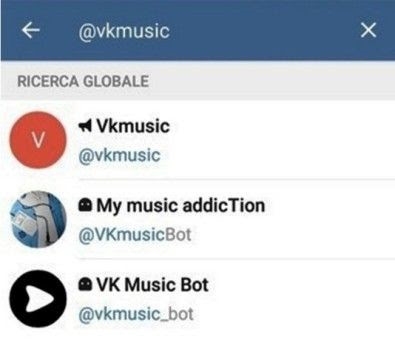Nuair a bhíonn sé ag obair in Excel, is minic a bhíonn sé indéanta teacht ar chás ina n-úsáidtear cuid shuntasach den eagar bileoige le haghaidh ríofa agus nach n-iompraíonn an t-ualach faisnéise don úsáideoir. Ní tharlaíonn sonraí dá leithéid ach aird a tharraingt. Ina theannta sin, má sháraíonn an t-úsáideoir a struchtúr de thaisme, ansin d'fhéadfadh sé go dtiocfadh sárú ar thimthriall iomlán na ríomhanna sa doiciméad. Dá bhrí sin, is fearr línte den sórt sin nó cealla aonair a cheilt. Ina theannta sin, is féidir leat na sonraí nach bhfuil ag teastáil go sealadach a cheilt ionas nach gcuirfidh siad isteach orthu. Déanaimis amach conas is féidir é seo a dhéanamh.
Nós imeachta um cheilt
Is féidir leat cealla in Excel a cheilt ar bhealaí éagsúla. Lig dúinn fanacht go mion ar gach ceann acu, ionas gur féidir leis an úsáideoir féin a thuiscint cén cás a bheidh sé níos áisiúla dó rogha faoi leith a úsáid.
Modh 1: Grúpáil
Ceann de na bealaí is coitianta le míreanna a cheilt ná iad a ghrúpáil.
- Roghnaigh na sraitheanna den bhileog, a chaithfear a ghrúpáil, agus ansin cuir i bhfolach iad. Ní gá an líne iomlán a roghnú, ach ní féidir leat ach ceall amháin a mharcáil sna línte grúpáilte. Ansin, téigh go dtí an cluaisín "Sonraí". I mbloc “Struchtúr”atá suite ar ribín na n-uirlisí, cliceáil ar an gcnaipe "Grúpa".
- Osclaíonn fuinneog bheag, ag tairiscint an rud is gá a ghrúpáil: sraitheanna nó colúin. Ós rud é go gcaithfimid na línte a ghrúpáil, ní dhéanaimid aon athrú ar na socruithe, toisc go bhfuil an lasc réamhshocraithe leagtha síos don phost atá uainn. Brúimid an cnaipe "OK".
- Ina dhiaidh sin, cruthaítear grúpa. Chun na sonraí atá suite ann a cheilt, cliceáil ar an deilbhín i bhfoirm siombail "lúide". Tá sé suite ar an taobh clé den phainéal comhordaithe ingearach.
- Mar a fheiceann tú, tá na línte i bhfolach. Chun iad a thaispeáint arís, ní mór duit cliceáil ar an gcomhartha móide.




Ceacht: Conas grúpáil in Excel a dhéanamh
Modh 2: Scagadh Cell
Is dócha gurb é an bealach is iomasach chun ábhar na gceall a cheilt ná teorainneacha na líne a tharraingt.
- Cuirimid an cúrsóir ar an bpainéal comhordanáideach ingearach, áit a bhfuil uimhreacha na línte marcáilte, ar theorainn íochtarach na líne sin, a bhfuilimid ag iarraidh a cheilt. Sa chás seo, ní mór an cúrsóir a thiontú go deilbhín tras-chruthach le pointeoir dúbailte, atá dírithe suas agus síos. Ansin, coinnímid síos an cnaipe luiche ar chlé agus tarraingimid an pointeoir suas go dtí go gcríochnaíonn teorainneacha íochtaracha agus uachtaracha na líne.
- Cuirfear an teaghrán i bhfolach.


Modh 3: cealla a ghrúpáil trí tharraingt
Más gá duit roinnt eilimintí a cheilt ag an am céanna leis an modh seo, ba chóir duit iad a roghnú ar dtús.
- Coinnigh síos an cnaipe luiche ar chlé agus roghnaigh an comhordanáid de phainéal ingearach grúpa de na línte sin ar mhaith linn a cheilt.

Má tá an raon mór, roghnaigh na heilimintí mar seo a leanas: cliceáil ar an gcnaipe ar chlé ar uimhir an chéad líne den eagar ar an bpainéal comhordanáideach, ansin coinnigh síos an cnaipe Shift agus cliceáil ar an uimhir dheireanach den raon sprice.

Is féidir leat roinnt línte ar leith a roghnú. Chun é seo a dhéanamh, ní mór gach ceann acu a chliceáil leis an gcnaipe clé ar chlé agus an cnaipe á choinneáil agat Ctrl.
- Táimid an cúrsóir ar theorainn íochtarach aon cheann de na línte seo agus déanaimid é a tharraingt suas go dtí go gcríochnaíonn na teorainneacha.
- Ní hamháin go bhfolachfaidh sé seo an líne ar a bhfuil tú ag obair, ach línte uile an raoin roghnaithe.



Modh 4: roghchlár comhthéacs
Is iad an dá mhodh roimhe seo, ar ndóigh, an chuid is mó iomasach agus éasca le húsáid, ach ní féidir leo a bheith i bhfolach go hiomlán i gcónaí. Tá spás beag ann i gcónaí, agus is féidir leat an chill a leathnú air. Is féidir leat an teaghrán a cheilt go hiomlán ag baint úsáide as an roghchlár comhthéacs.
- Roghnaigh na línte i gceann de thrí bhealach, a pléadh thuas:
- leis an luch amháin;
- ag baint úsáide as an eochair Shift;
- ag baint úsáide as an eochair Ctrl.
- Cliceáil ar scála ingearach na gcomhordanáidí leis an gcnaipe luiche ar dheis. Tá roghchlár comhthéacs le feiceáil. Marcáil an mhír "Folaigh".
- Beidh na línte roghnaithe i bhfolach mar gheall ar na gníomhartha thuas.



Modh 5: Uirlisí Téipe
Is féidir leat línte a cheilt freisin tríd an gcnaipe ar an ribín uirlis a úsáid.
- Roghnaigh na cealla atá sna sraitheanna nach mór a chur i bhfolach. I gcodarsnacht leis an modh roimhe seo, ní gá an líne iomlán a roghnú. Téigh go dtí an cluaisín "Baile". Cliceáil ar an gcnaipe ar an mbarra uirlisí. "Format"atá suite sa bhloc "Cealla". Sa liosta reatha, hover an cúrsóir ar mhír amháin den ghrúpa. "Infheictheacht" - "Folaigh nó Taispeáin". Sa roghchlár breise, roghnaigh an mhír atá ag teastáil chun an sprioc a chomhlíonadh - "Folaigh sraitheanna".
- Ina dhiaidh sin, cuirfear na línte go léir ina raibh na cealla roghnaithe sa chéad mhír i bhfolach.

Modh 6: Scagadh
D'fhonn an t-ábhar nach bhfuil ag teastáil a chur i bhfolach ón mbileog go luath, ionas nach gcuirfidh sé isteach air, is féidir leat scagadh a dhéanamh.
- Roghnaigh an tábla iomlán nó ceann de na cealla ina cheanntásc. Sa chluaisín "Baile" cliceáil ar an deilbhín "Sórtáil agus scagaire"atá suite sa bhloc uirlisí Eagarthóireacht. Osclaíonn liosta gníomhartha nuair a roghnaíonn tú an mhír "Scagaire".

Is féidir leat a dhéanamh ar shlí eile. Tar éis duit an tábla nó an ceanntásc a roghnú, téigh go dtí an cluaisín. "Sonraí". Cliceáil ar an gcnaipe "Scagaire". Tá sé suite ar an téip sa bhloc. "Sórtáil agus scagaire".
- Cibé ceann den dá mhodh a úsáideann tú, beidh an deilbhín scagtha le feiceáil i gceannteidil an tábla. Is triantán beag dubh é, atá dronuilleach síos. Cliceáil ar an deilbhín seo sa cholún ina bhfuil an comhartha trína scagfaimid na sonraí.
- Osclaíonn an roghchlár scagtha. Díthoscaimid na luachanna atá sna línte atá i bhfolach. Ansin cliceáil ar an gcnaipe "OK".
- Tar éis an ghnímh seo, cuirfear na línte go léir ina bhfuil luachanna as ar bhain muid na seicliostaí i bhfolach le cabhair an scagaire.




Ceacht: Sórtáil agus scagadh sonraí in Excel
Modh 7: Cealla a chur i bhfolach
Anois, labhair faoi conas cealla aonair a cheilt. Ar ndóigh, ní féidir iad a bhaint go hiomlán mar línte nó colúin, toisc go scriosfaidh sé seo struchtúr an doiciméid, ach fós tá bealach ann, mura bhfolaíonn sé go hiomlán na heilimintí iad féin, ansin cuir a n-ábhar i bhfolach.
- Roghnaigh cealla amháin nó níos mó a chaithfear a chur i bhfolach. Cliceáil ar an mbloc roghnaithe leis an gcnaipe luiche ceart. Osclaíonn an roghchlár comhthéacs. Roghnaigh mír ann "Formáid chealla ...".
- Tosaíonn an fhuinneog formáidithe. Ní mór dúinn dul chuig a chluaisín "Uimhir". Tuilleadh sa bhloc paraiméadair "Formáidí Uimhreacha" roghnaigh an seasamh "Gach Foirm". Ar thaobh na láimhe deise den fhuinneog sa pháirc "Cineál" tiomáint againn sa slonn seo a leanas:
;;;Brúimid an cnaipe "OK" chun na socruithe isteach a shábháil.
- Mar a fheiceann tú, tar éis seo, chuaigh na sonraí go léir sna cealla roghnaithe as feidhm. Ach níor imigh siad ach do na súile, agus i ndáiríre leanann siad ar aghaidh. Chun é seo a fhíorú, féach ach an barra foirmle ina bhfuil siad ar taispeáint. Más gá duit sonraí a thaispeáint i gcealla arís, ansin beidh ort an fhormáid a athrú iontu go dtí an ceann a bhí roimhe seo tríd an fhuinneog formáidithe.



Mar a fheiceann tú, is féidir leat línte in Excel a cheilt ar bhealaí éagsúla. Agus úsáideann an chuid is mó acu teicneolaíochtaí atá go hiomlán difriúil: scagadh, grúpáil, aistriú na gceall. Dá bhrí sin, tá raon an-leathan uirlisí ag an úsáideoir chun an fhadhb a réiteach. Is féidir leis an rogha a mheasann sé a bheith níos oiriúnaí a chur i bhfeidhm i gcás ar leith, chomh maith le bheith níos áisiúla agus níos éasca dó féin. Ina theannta sin, le cabhair ó fhormáidiú, is féidir ábhar na gceall aonair a cheilt.